将Eclipse Android项目打包成APK文件
将Eclipse Android项目打包成APK文件是本文要介绍的内容,主要是来了解并学习Eclipse Android打包的内容,具体关于Eclipse Android内容的详解来看本文 。
Eclipse Android项目开发完成以后就要将android项目文件打包成apk文件,并最终下载到真机上运行 。下面是个人打包apk的过程,主要是以图文形式记录一下 。
其实最懒的办法,就是直接到eclipse项目的bin目录找到文件,那是eclipse系统自动生成的apk文件 。
方法二:
1、生成keystore
按照下面的命令行在C:\ProgramFiles\Java\jdk1.6.0_10\bin>目录下,输入keytool-genkey-aliasandroid.keystore-keyalgRSA-validity100000-keystoreandroid.keystore
参数意义:-validity主要是证书的有效期,写100000天;空格,退格键都算密码 。
命令执行后会在C:\ProgramFiles\Java\jdk1.6.0_10\bin>目录下生成android.keystore文件 。如图-1
图-1命令行下生成android.keystore
dos里面的内容
(C:\ProgramFiles\Java\jdk1.6.0_10\bin>keytool-genkey-aliasandroid.keystore-keyalgRSA-validity100000-keystoreandroid.keystore
输入keystore密码: android
您的名字与姓氏是什么?
[Unknown]: sxl
您的组织单位名称是什么?
[Unknown]: xs
您的组织名称是什么?
[Unknown]: xs
您所在的城市或区域名称是什么?
[Unknown]: null
您所在的州或省份名称是什么?
[Unknown]: null
该单位的两字母国家代码是什么
[Unknown]: null
CN=sxl, OU=xs, O=xuesheng, L=null, ST=null, C=null 正确吗?
[否] y
输入
(如果和keystore密码相同,按回车):)
2、Eclipse Android生成apk文件
选择要打包的项目,右键点击–>Androidtools–>ExportSignedApplicationPackage…如图-2
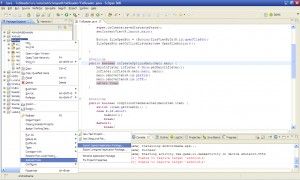
图-2 Eclipse Android打包工具
3.接下来的步骤就是不断的next 。下面仅贴出图片,不解释 。
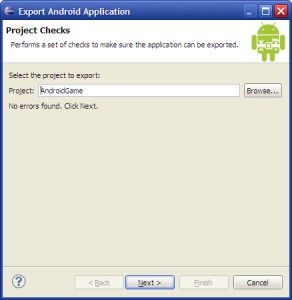
step2:选择打包的项目

step3:选择生成的Eclipse Android.keystore文件并输入密码
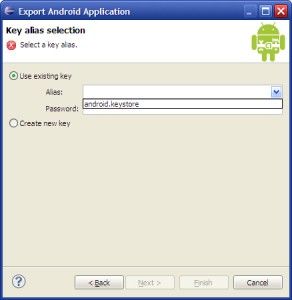
step4:选择aliaskey并输入密码
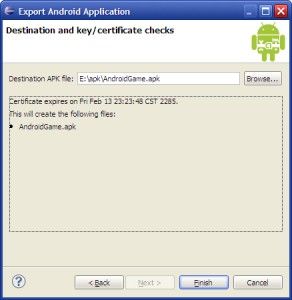
step5:最后选择生成androidapk文件的目录及文件名
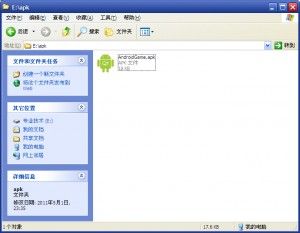
最终生成的apk文件 。